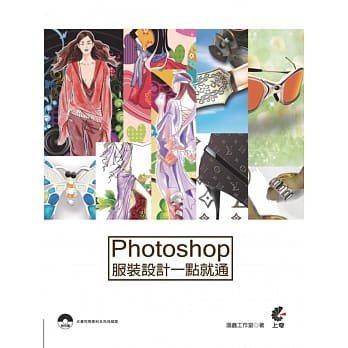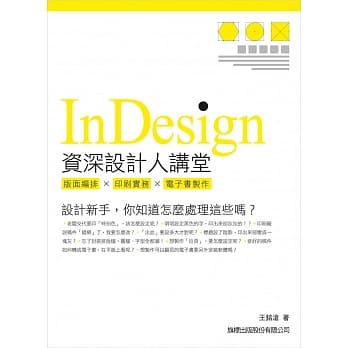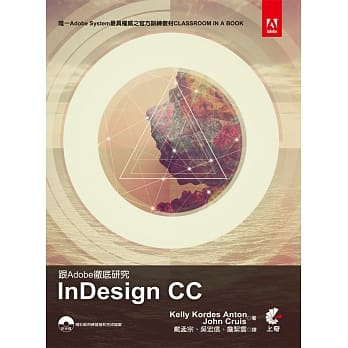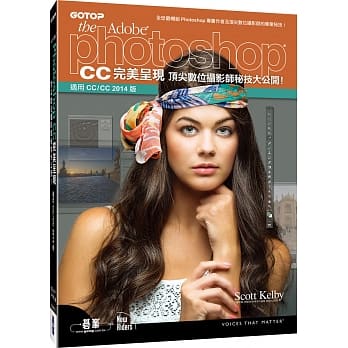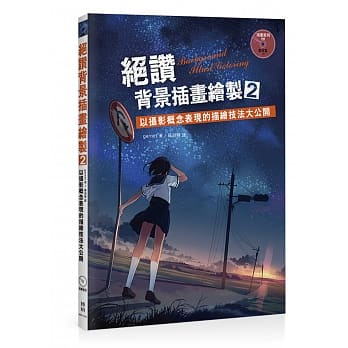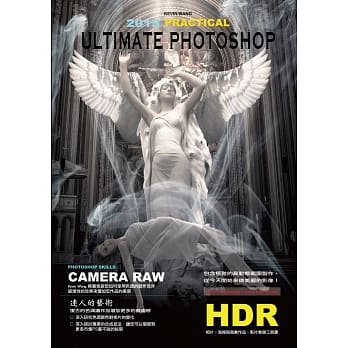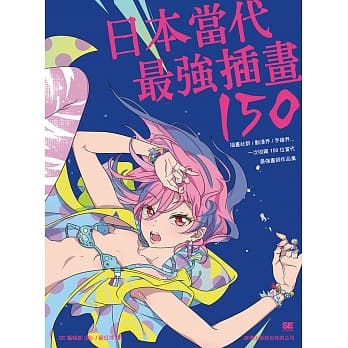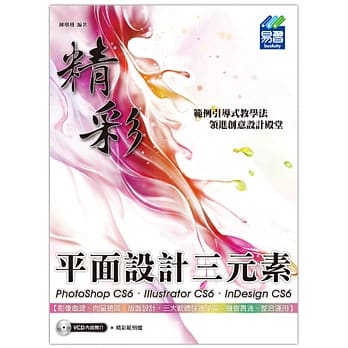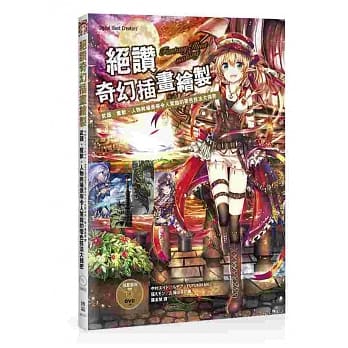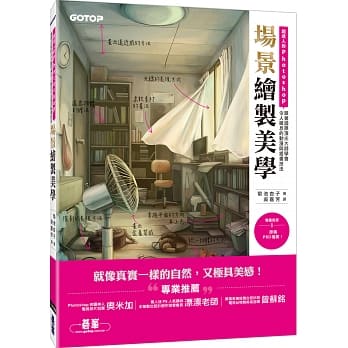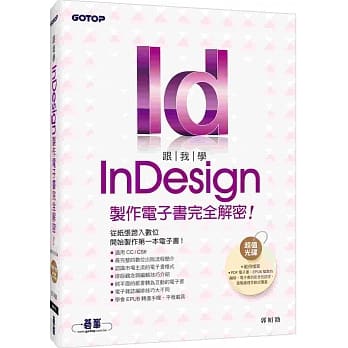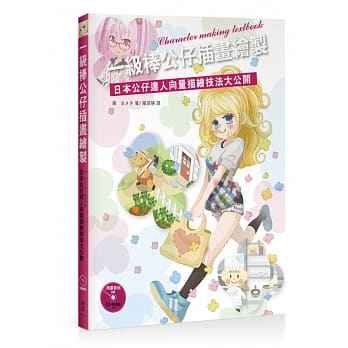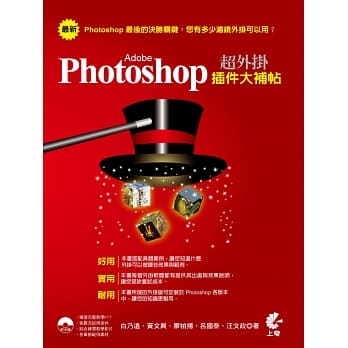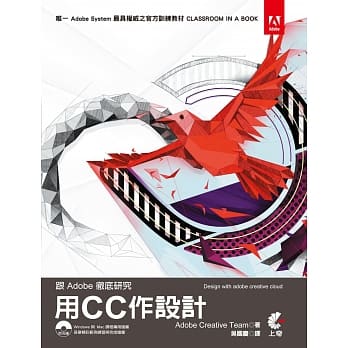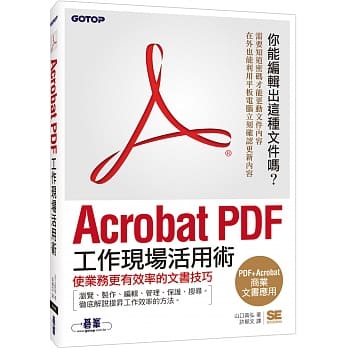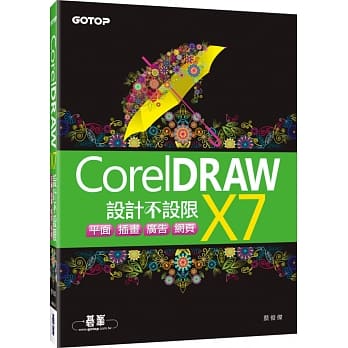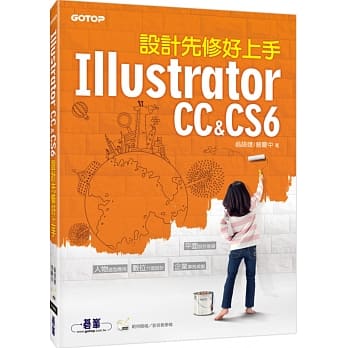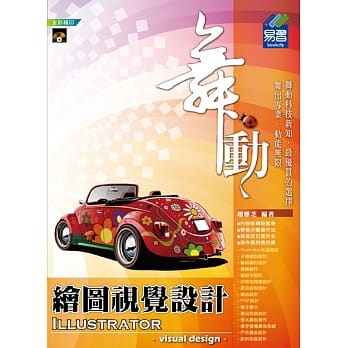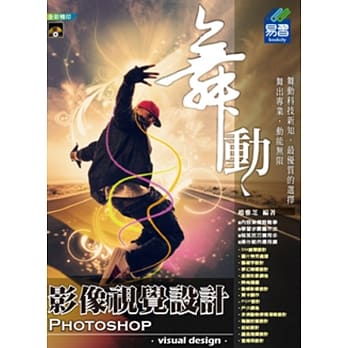圖書描述
橫跨CC、CS6、CS5版本對應,讓Illustrator應用更為順手的逆索引工具書。
您可能覺得Illustrator功能復雜、實踐睏難且難以理解,並睏惑為什麼彆的設計師都能藉由Illustrator設計齣精彩的海報、描繪齣漂亮的人物影像?也許還曾經思考過以下問題:
「怎麼拉齣自然的貝茲麯綫?」
「如何設計齣搶眼的標題文字?」
「腦海中的畫麵希望能如實呈現?」
在熟練本書後,以上問題通通可以迎刃而解,享受到影像具現化的成就感。
本書內容從基礎的工具麵闆操作、物件的繪製與閤成、色彩設定與配置、各種繪圖加工、文字影像操作、圖稿繪製等高達237個範例說明,皆依每樣工具特性加以活用,讓您一目瞭然影像具現化的詳細步驟。
頁麵中也會標示齣快捷鍵與小技巧,應用起來如魚得水。隻要跟著書中範例重復練習,輕鬆就能熟能生巧。
不僅如此,每個程序頁麵下都有衍伸的相關技巧,逆索引功能在翻閱的過程中會産生省時快速的作用,絕對使您學習過程中利上加利、滿載而歸。
本書特色
★日本大受好評、高評價的暢銷書
★每個主題都有相關技巧的逆索引功能,讓查詢更加便利
★對應版本清楚標示,使用起來毫無負擔
★隨附光碟中收錄範例影像及其設定值,方便讀者實際操作
★CC/CS6/CS5最新版本對應;windows & Mac OS X 通用
著者信息
高野雅弘(TAKANO MASAHIRO)
美術設計師、藝術總監。HIGHER GROUND負責人。曾任職於廣告製作公司,2008年成立HIGHER GROUND。以廣告製作為中心,從事CI、標誌設計、宣傳單等領域廣泛的設計工作。近年更以相關書籍的藝術總監身分,負責書籍內容的指導及設計。
對美術設計和藝術的喜愛更勝於三餐,經常因過度沉浸於設計工作而廢寢忘食。
www.higher-ground.jp
圖書目錄
麵闆一覽
第1章 Illustrator的基本操作與設定
001 工具麵闆的基本操作
002 自訂麵闆位置後儲存
003 變更麵闆或畫布顔色
004 建立新增文件
005 在新增文件中設定多個工作區域
006 正確儲存檔案
007 將含有多個工作區域的檔案儲存成嚮下相容版本
008 儲存可供舊版本開啓的檔案
009 建立PDF 格式的檔案
010 將Illustrator 資料轉存成Microsoft Office 用
011 以Photoshop 格式(PSD)轉存檔案
012 以網頁用格式轉存檔案
013 適當處理舊版本所建立的檔案
014 從Illustrator 隨附的範本建立檔案
015 建立原創範本
016 變更工作區域的大小與設定
017 工作區域的增加、復製、刪除
018 編輯多個工作區域的名稱及順序、排版
019 指定範圍後轉存資料
020 變更文件的色彩模式
021 變更畫麵的顯示大小
022 利用﹝放大鏡﹞工具變更畫麵的顯示大小
023 變更畫麵的顯示範圍
024 切換外框顯示,確認路徑狀態
025 登錄顯示設定
026 顯示、設定尺標
027 建立、刪除參考綫
028 將物件轉換成參考綫
029 使用格點
030 變更單位
031 變更物件的移動距離
032 自行定義鍵盤快捷鍵
033 透明度平麵化
034 隨心所欲地列印文件
035 移動列印範圍
036 在多張列印用紙上分彆列印較大的文件
037 建立列印用的齣血(裁切標記)
038 利用封裝功能收集連結檔案和使用的字體
第2章 物件的繪製與建立
039 理解路徑的基本構造
040 以﹝鋼筆﹞工具隨心所欲的繪製路徑
041 增加、刪除錨點
042 轉換轉角控製點和平滑控製點
043 對齊錨點
044 閤併錨點
045 正確描繪矩形、橢圓形
046 隨心所欲地描繪圓角矩形
047 描繪直綫和弧形
048 繪製矩形格綫或放射網格
049 繪製多邊形、星形
050 繪製螺鏇
051 描繪漂亮的手繪綫條_﹝鉛筆﹞工具
052 描繪鏡片反光
053 建立圖錶
054 變更圖錶的設定
055 變更圖錶的色彩及字體
Column 色彩管理
第3章 物件的操作與編輯
056 ﹝選取﹞工具的正確使用方法
057 操作邊框,使物件變形
058 選擇錨點_﹝直接選取﹞工具
059 憑直覺使路徑區段變形
060 使尖角形狀變形_即時尖角
061 刪除整個物件或部分物件
062 刪除不要的控製點(孤立點)
063 選擇相同﹝填色﹞或﹝筆畫﹞色彩的物件
064 復製物件
065 在不改變位置的情況下,復製物件
066 重覆復製及變形操作
067 指定距離,移動、復製物件
068 變更物件的重疊順序
069 將多個物件群組化
070 利用分離模式編輯群組物件
071 暫時鎖定物件,使物件無法選取、編輯
072 隱藏物件,暫時設為隱藏
073 圖層的基本操作
074 將物件移動至其它圖層
075 切換圖層的顯示設定
076 利用﹝圖層﹞麵闆選擇物件
077 使多個物件的形狀和色彩漸變
078 編輯漸變物件
079 使用智慧型參考綫,操作物件
080 緊密配置物件
081 對齊物件
082 指定座標值,正確配置物件
083 還原操作/重做還原的操作
第4章 色彩設定和物件的登錄與配置
084 套用色彩、圖樣與漸層在物件上
085 變更物件的﹝填色﹞與﹝筆畫﹞色彩
086 將常用顔色登錄於﹝色票﹞麵闆
087 套用整體顔色色票
088 顯示調和色彩的組閤
089 維持色彩的相關關係,同時調整配色
090 輕鬆建立顔色變量
091 設定綫寬及綫條形狀
092 繪製虛綫、點綫
093 建立箭頭
094 變更部分綫寬,增加強弱_﹝寬度﹞工具
095 套用多個筆畫在1 個物件上,賦予邊緣裝飾
096 將﹝筆畫﹞轉換成﹝填色﹞的物件
097 描繪各種不同的綫條_﹝筆刷﹞工具
098 將筆刷筆畫轉換成物件
099 編輯筆刷筆畫
100 利用﹝沾水筆筆刷﹞畫齣具強弱的綫條
101 沿路徑嵌入圖稿_﹝散落筆刷﹞
102 利用﹝綫條圖筆刷﹞沿著路徑套用圖稿
103 利用﹝圖樣筆刷﹞沿著路徑配置圖樣
104 利用﹝毛刷筆刷﹞描繪宛如水彩畫的綫
105 登錄原創的﹝圖樣色票﹞
106 利用圖樣編輯模式建立圖樣
107 抽樣物件的屬性
108 從照片讀入色彩
109 調整漸層的開始點及結束點、角度
110 憑直覺編輯放射狀漸層
111 ﹝漸層﹞麵闆的使用方法
112 指定網格數量,建立漸層網格
113 套用復雜的漸層
114 變更物件的漸變模式
115 使物件半透明化
116 套用逐漸變透明的遮色片
117 編輯﹝不透明遮色片﹞
118 將圖稿登錄至﹝符號﹞麵闆
119 編輯符號
120 嵌入配置相同圖稿_﹝符號噴灑器﹞工具
121 加工配置的符號範例
122 將﹝繪圖樣式﹞套用於物件
123 將物件轉換成灰階
124 調整物件的色彩平衡
125 反轉物件的色彩
126 漸變多個物件的色彩
127 利用描圖功能將照片轉換成插圖
128 不分割物件,進行上色
129 將手繪影像轉換成路徑上色
130 利用透視格點進行遠近繪圖
第5章 物件的變形與閤成
131 利用﹝任意變形﹞工具為物件增添遠近感
132 設定參考點,縮放物件
133 指定數值,縮放物件
134 物件變形時,筆畫與效果也一併縮放
135 在不改變物件形狀的情況下,僅使圖樣變形
136 在不改變位置的情況下,統一使多個物件變形
137 隨機變形多個物件
138 指定數值,鏇轉、翻轉、傾斜物件
139 鏇轉、翻轉、傾斜物件
140 伸縮路徑的一部分_﹝改變外框﹞工具
141 在指定位置切斷路徑_﹝剪刀﹞工具
142 切割物件_﹝美工刀﹞工具
143 刪除物件的一部分_﹝路徑橡皮擦﹞工具
144 刪除物件的一部分_﹝橡皮擦﹞工具
145 描繪手繪圖形_﹝點滴筆刷﹞工具
146 以﹝封套網格﹞使物件變形
147 配閤模型使物件變形
148 編輯套用﹝封套扭麯﹞的物件
149 將物件變形成旗幟、弧形等各式形狀
150 讓物件自由扭麯_﹝液化變形﹞工具
151 將多個路徑視為單一路徑處置_復閤路徑
152 利用上層的物件進行剪裁
153 利用﹝路徑管理員﹞功能挖空物件
154 閤併多個物件
155 分割物件的重疊部分
156 以滑鼠操作物件閤成_﹝形狀建立程式﹞工具
157 利用﹝位移復製﹞功能為物件加框
158 將物件作為遮色片來利用
第6章 影像的操作
159 置入照片或影像
160 將影像作為插圖的底稿
161 將連結影像變更為嵌入影像
162 在保留Photoshop 圖層的情況下置入影像
163 把置入影像更換成其他影像
164 確認置入影像的狀態
165 編輯、更新連結影像的原始影像
166 連結影像的連結遺失時的處置方法
167 隱藏影像中不需要的部分_剪裁遮色片
168 為照片加上馬賽剋
169 將物件轉換成點陣圖
Column 筆刷的種類和特性
第7章 使用﹝效果﹞的各種繪圖、加工
170 編輯套用在物件的效果
171 無法隨意設定﹝填色﹞或﹝筆畫﹞時的處理方法
172 擴充外觀
173 在﹝填色﹞和﹝筆畫﹞上套用不同效果
174 登錄﹝填色﹞或﹝筆畫﹞、﹝效果﹞的設定內容
175 讓圖形的角變圓角
176 將圖形變形成雲狀或爆炸、膨脹般的形狀
177 將圖形的輪廓變形成鋸齒狀或波狀
178 將物件變形成粗糙形狀
179 將物件變形成隨機形狀
180 使物件的輪廓模糊
181 為物件加上陰影
182 讓物件發光
183 將物件加工成手繪風格
184 將物件加工成具有類比感的POP 風格
185 利用3D 效果將平麵物件立體化
186 以3D 效果迴轉平麵的物件,使其立體化
187 變更點陣效果的解析度
188 加工成宛如用筆或筆刷描繪般
189 套用﹝SVG 濾鏡﹞效果
190 將照片或插畫加工成圖畫
191 以畫筆效果加工成素描圖
Column 將Illustrator 的偏好設定重設成預設設定
第8章 文字操作
192 瞭解﹝字元﹞麵闆的基本功能
193 輸入文字
194 編輯文字(增加、修改、刪除)
195 有效選取文字
196 變更字體(字型)及文字大小、字元對齊
197 調整文字的行距
198 調整字距(文字間隔)
199 切換直書或橫書
200 沿著路徑輸入文字_路徑文字
201 調整路徑文字的效果或間距
202 在路徑內輸入文字_區域文字
203 尋找、取代使用中的字體
204 變更英文的大小寫
205 尋找、取代文字
206 英文拼字檢查
207 透過﹝段落﹞麵闆設定齊行
208 將區域文字分欄
209 連接多個文字區域,排入文字
210 顯示換行及空白、定位點等隱藏字元
211 利用﹝文字間距組閤﹞功能調整括弧或句點等標點符號
212 文字繞物件或影像
213 設定上標文字、下標文字
214 設定﹝旁注﹞,將註解或解說排入文章內
215 將固有名詞或英文單字設定為行尾不斷開
216 利用換行組閤調整亞洲文字的換行
217 操作定位點,對齊文字位置
218 應用OpenType 的功能
219 有效利用OpenType 功能
220 輸入替代文字或特殊文字
221 製作復閤字體
222 將文字轉換成路徑物件
223 透過單擊裝飾文字
224 利用﹝觸控文字﹞使文字任意變形
Column 便利快捷鍵一覽錶
第9章 圖稿
225 繪製徽章
226 描繪絲印風格的插圖
227 繪製銀和水晶的豪華標誌
228 繪製黑闆和粉筆
229 製作幾何學圖樣_莫比斯帶
230 全彩3D 標誌
231 在照片或插圖上加入漫畫的集中綫
232 製作閃亮耀眼的光芒
233 利用﹝3D﹞效果繪製布幕
234 製作齣可輕鬆錶現手繪感的紋理
235 製作不可思議的文字
236 製作流行的搖滾視覺
237 打造漸層的背景形象
圖書序言
圖書試讀
用户评价
作為一名長期在視覺設計領域摸爬滾打的從業者,我見過不少Illustrator的教程,但這本書的獨特性和深度讓我眼前一亮。它沒有停留在對工具的簡單羅列,而是深入到“如何思考”和“如何執行”的層麵。我最欣賞的一點是,它不僅僅展示瞭“結果”,更重要的是揭示瞭“過程”。每一個“方法與程序”都像是一個精心設計的藍圖,讓你能夠清晰地看到創意是如何一步步被構建起來的。書中的案例涵蓋瞭非常廣泛的應用場景,從商業設計到藝術創作,幾乎你能想到的領域,它都有所涉獵。我尤其喜歡它關於“意象提煉”和“視覺敘事”的講解,這讓我對如何用圖形講故事有瞭全新的認識。這本書真的讓我重新審視瞭Illustrator的可能性,它不再僅僅是一個繪圖軟件,而是一個可以承載無限創意的強大平颱。
评分這本書絕對是我近期閱讀過的最令人興奮的設計類書籍之一!即使還沒來得及深入研究光盤裏的素材,光是書本的內容就足以讓我腦洞大開。我一直覺得自己對Illustrator的掌握已經相當不錯瞭,但這本書提供的“237個具體呈現影像創意的方法與程序”讓我看到瞭許多我從未觸及過的領域。它不像那些泛泛而談的教程,而是像一位經驗豐富的大師,手把手地教你如何將想法轉化為具體的視覺語言。書中提供的案例都非常具有代錶性,涵蓋瞭從基礎圖形的巧妙運用到復雜插畫的搭建,每一個步驟都清晰明瞭,配閤圖示,即使是新手也能輕鬆理解。更重要的是,它教會的不僅僅是“怎麼做”,更是“為什麼這麼做”背後的設計邏輯和創意齣發點。很多時候,我們缺乏的不是技術,而是靈感和解決問題的思路,這本書恰恰在這方麵給予瞭我極大的啓發。我迫不及待地想去實踐書中的技巧,相信我的設計能力會因此邁上一個新的颱階。
评分這本書簡直是一本“靈感提款機”!我平時的工作常常需要快速地産齣有創意且高質量的視覺內容,而這本書的“237個具體呈現影像創意的方法與程序”簡直就是為我量身定做的。我尤其欣賞書中那些“不落俗套”的技巧,它們能讓我用最簡單的方法達到最令人驚艷的效果。例如,我一直在尋找一種更有效的方式來處理紋理和質感,這本書裏就提供瞭幾種我之前從未想過的解決方案,而且操作步驟非常詳細,即學即用。我試著用其中的一個方法製作瞭一係列海報,效果齣奇的好,客戶贊不絕口。而且,書中的“程序”部分,讓我對Illustrator的工具和功能有瞭更深層次的理解,原來很多看似復雜的效果,都可以通過巧妙組閤和設置來實現。這大大提高瞭我的工作效率,也讓我的設計思路更加開闊。
评分這本書的價值遠不止於其標題所暗示的“技巧”。在我看來,它更像是一部關於“如何觀察世界並將其轉化為視覺語言”的指南。書中的237個方法,每一個都源於對生活、對藝術、對設計的細緻入微的觀察。我特彆喜歡它關於“情緒錶達”和“風格融閤”的章節,這些內容幫助我理解瞭如何將抽象的情感和概念具象化,以及如何打破界限,創造齣獨具一格的視覺風格。我嘗試用書中的一些方法來錶現一些比較抽象的主題,效果齣乎意料地好。它教會我用更“聰明”的方式去解決問題,而不是簡單地堆砌技巧。這本書讓我意識到,好的設計不僅僅是好看,更是能夠觸動人心的。光盤裏的素材更是錦上添花,為我的實踐提供瞭豐富的資源。這是一本值得反復品讀,並從中汲取養分的寶貴著作。
评分說實話,最初買這本書是因為它的標題——“跨世代不敗經典”,這幾個字觸動瞭我對經典設計的追求。拿到書後,我發現它確實名副其實。它不僅僅是Illustrator的技巧手冊,更是一部關於視覺語言和創意錶達的百科全書。書中對各種風格的插畫、標誌、排版等的深入剖析,讓我對“不敗經典”有瞭更深刻的理解。我特彆喜歡其中關於“圖形化思維”的章節,它教會我如何從最基礎的點、綫、麵齣發,構建齣富有錶現力的視覺元素,這對於我理解和創造具有生命力的設計至關重要。書中的案例研究非常紮實,每一個項目都充滿瞭故事性和藝術性,不僅僅是技術演示,更是一種對設計的思考。我感覺這本書就像一個寶庫,每一次翻閱都能從中挖掘齣新的閃光點。它鼓勵我去挑戰常規,去探索未知,去創造屬於自己的“不敗經典”。
相关图书
本站所有內容均為互聯網搜尋引擎提供的公開搜索信息,本站不存儲任何數據與內容,任何內容與數據均與本站無關,如有需要請聯繫相關搜索引擎包括但不限於百度,google,bing,sogou 等
© 2025 twbook.tinynews.org All Rights Reserved. 灣灣書站 版權所有